Τι είναι οι πίνακες ελέγχου και οι αναφορές στο Excel;

Στο Excel, είναι κρίσιμο να κατανοήσουμε τη διαφορά μεταξύ αναφορών και πινάκων εργαλείων για την αποτελεσματική ανάλυση και οπτικοποίηση δεδομένων.
Όταν αντιμετωπίζετε δύο αντικείμενα γραφικών στο Excel 2013, το ένα πάνω στο άλλο, και θέλετε να τα ευθυγραμμίσετε μεταξύ τους, μπορείτε να χρησιμοποιήσετε τις επιλογές στο αναπτυσσόμενο μενού του κουμπιού εντολής Στοίχιση στην καρτέλα Μορφοποίηση του Μενού συμφραζομένων Εργαλεία σχεδίασης ή Εργαλεία εικόνας αφού επιλέξετε και τα δύο στο φύλλο εργασίας.
Οι επιλογές ευθυγράμμισης στο αναπτυσσόμενο μενού αυτού του κουμπιού περιλαμβάνουν
Στοίχιση αριστερά προς τα αριστερά ευθυγραμμίστε το γραφικό στο επάνω στρώμα με αυτό από κάτω
Ευθυγραμμίστε το κέντρο για να κεντράρετε το γραφικό στο επάνω στρώμα με το από κάτω
Στοίχιση Δεξιά προς τα δεξιά Ευθυγραμμίστε το γραφικό στο επάνω στρώμα με αυτό από κάτω
Ευθυγράμμιση από πάνω προς τα πάνω ευθυγραμμίστε το γραφικό στο επάνω στρώμα με αυτό από κάτω
Ευθυγραμμίστε τη μέση για να κεντράρετε κατακόρυφα το γραφικό στο επάνω στρώμα με αυτό από κάτω
Στοίχιση από κάτω προς τα κάτω Ευθυγραμμίστε το γραφικό στο επάνω στρώμα με αυτό από κάτω
Οριζόντια διανομή για ίση κατανομή των επιλεγμένων αντικειμένων γραφικών (τρία ή περισσότερα) οριζόντια
Κατανομή κάθετα για ίση κατανομή των επιλεγμένων αντικειμένων γραφικών (τρία ή περισσότερα) κάθετα
Μερικές φορές χρειάζεται να εργαστείτε με περισσότερα από ένα γραφικά αντικείμενα. Αν διαπιστώσετε ότι επιλέγετε συνεχώς δύο ή περισσότερα αντικείμενα ταυτόχρονα για να τα μετακινήσετε ή να τα περιστρέψετε μαζί, μπορείτε να κάνετε τη ζωή πολύ πιο απλή ομαδοποιώντας τα γραφικά. Όταν ομαδοποιείτε επιλεγμένα αντικείμενα γραφικών, το Excel τα μετατρέπει σε ένα μεμονωμένο αντικείμενο γραφικών, το οποίο μπορείτε στη συνέχεια να χειριστείτε.
Για να ομαδοποιήσετε μια δέσμη γραφικών μαζί, επιλέξτε τα όλα (είτε κάνοντας Shift+κλικ είτε Ctrl+κάνοντας το καθένα). Αφού επιλεγούν, κάντε δεξί κλικ στο αντικείμενο στο επάνω επίπεδο και, στη συνέχεια, επιλέξτε Ομάδα→Ομάδα από το μενού συντόμευσης του αντικειμένου ή επιλέξτε την επιλογή Ομάδα από το αναπτυσσόμενο μενού του κουμπιού εντολών Group Objects στην καρτέλα Μορφοποίηση των συγκεκριμένων Εργαλείων του αντικειμένου. μενού.
Το Excel υποδεικνύει ότι τα επιλεγμένα γραφικά ομαδοποιούνται πλέον στο φύλλο εργασίας (και για όλες τις προθέσεις και σκοπούς, είναι ένα ενιαίο γραφικό αντικείμενο) τοποθετώντας ένα ενιαίο σύνολο λαβών μεγέθους γύρω από την περίμετρο που σχηματίζεται από όλα τα προηγούμενα ξεχωριστά γραφικά και δίνοντάς τους μια ομάδα αριθμός στο παράθυρο εργασιών Επιλογή.
Στη συνέχεια, μπορείτε να χειριστείτε το ομαδοποιημένο γραφικό ως μια ενιαία οντότητα μετακινώντας το, διαμορφώνοντάς το μέγεθος, περιστρέφοντάς το και ούτω καθεξής, όπως θα κάνατε με οποιοδήποτε άλλο αντικείμενο.
Το υπέροχο με την ομαδοποίηση μιας δέσμης διαφορετικών αντικειμένων είναι ότι το Excel δεν ξεχνά ποτέ ότι κάποτε ήταν ξεχωριστά αντικείμενα που μπορούσατε να χειριστείτε ανεξάρτητα. Αυτό σημαίνει ότι μπορείτε πάντα να τα μετατρέψετε σε ξεχωριστά γραφικά καταργώντας τα.
Για να το κάνετε αυτό, κάντε δεξί κλικ στο σύνθετο αντικείμενο γραφικών και, στη συνέχεια, επιλέξτε Ομάδα→ Κατάργηση ομαδοποίησης από το μενού συντόμευσης ή επιλέξτε την επιλογή Κατάργηση ομαδοποίησης από το αναπτυσσόμενο μενού του κουμπιού εντολής Αντικείμενα ομάδας στην ειδική καρτέλα Μορφή εργαλείων του αντικειμένου.
Το Excel δείχνει ότι το σύνθετο αντικείμενο διαχωρίζεται και πάλι σε πολλά διαφορετικά αντικείμενα εμφανίζοντας λαβές μεγέθους γύρω από την περίμετρο κάθε αντικειμένου. Στη συνέχεια, μπορείτε να τα αποεπιλέξετε όλα και να χειριστείτε το καθένα ξανά ανεξάρτητα, επιλέγοντάς το μόνο του πριν το μετακινήσετε, αλλάξετε το μέγεθος ή περιστρέψετε.
Εάν αποφασίσετε ότι θέλετε τα πλέον ανεξάρτητα αντικείμενα να ενωθούν ξανά ως ομάδα, μπορείτε να το κάνετε κάνοντας δεξί κλικ σε οποιοδήποτε από τα γραφικά της προηγούμενης ομάδας και, στη συνέχεια, επιλέγοντας Group→Regroup από το μενού συντόμευσης ή επιλέγοντας το Επιλογή ανασυγκρότησης από την καρτέλα Μορφοποίηση συμφραζομένων στο αναπτυσσόμενο μενού του κουμπιού εντολής Αντικείμενα ομάδας.
Το σχήμα απεικονίζει την ομαδοποίηση σε δράση. Για αυτό το σχήμα, επιλέγονται και τα γραφικά τριγώνου και αστεριού παρακάτω και, στη συνέχεια, επιλέχθηκε η Ομάδα από το αναπτυσσόμενο μενού του κουμπιού Group Objects.
Κατά την ομαδοποίηση των δύο αντικειμένων σε ένα, το Excel δημιούργησε ένα νέο αντικείμενο Ομάδας 5 στο παράθυρο εργασιών Επιλογή που αποτελείται από το δεξί βέλος 2 και το αστέρι 3 σημείων. Μετά την ομαδοποίηση των δύο γραφικών, όχι μόνο το τρίγωνο θα μετακινείται κάθε φορά που επανατοποθετείτε το αστέρι, αλλά το τρίγωνο θα αλλάξει επίσης το μέγεθος όταν τροποποιήσετε το σχήμα και θα περιστρεφόταν μαζί με το αστέρι εάν γυρίζατε το αστέρι στο κεφάλι του.
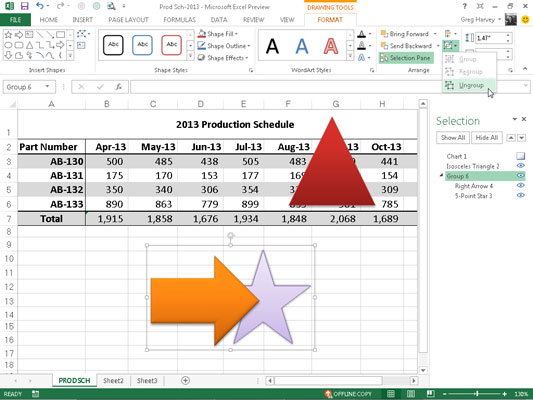
Στο Excel, είναι κρίσιμο να κατανοήσουμε τη διαφορά μεταξύ αναφορών και πινάκων εργαλείων για την αποτελεσματική ανάλυση και οπτικοποίηση δεδομένων.
Ανακαλύψτε πότε να χρησιμοποιήσετε το OneDrive για επιχειρήσεις και πώς μπορείτε να επωφεληθείτε από τον αποθηκευτικό χώρο των 1 TB.
Ο υπολογισμός του αριθμού ημερών μεταξύ δύο ημερομηνιών είναι κρίσιμος στον επιχειρηματικό κόσμο. Μάθετε πώς να χρησιμοποιείτε τις συναρτήσεις DATEDIF και NETWORKDAYS στο Excel για ακριβείς υπολογισμούς.
Ανακαλύψτε πώς να ανανεώσετε γρήγορα τα δεδομένα του συγκεντρωτικού πίνακα στο Excel με τέσσερις αποτελεσματικές μεθόδους.
Μάθετε πώς μπορείτε να χρησιμοποιήσετε μια μακροεντολή Excel για να αποκρύψετε όλα τα ανενεργά φύλλα εργασίας, βελτιώνοντας την οργάνωση του βιβλίου εργασίας σας.
Ανακαλύψτε τις Ιδιότητες πεδίου MS Access για να μειώσετε τα λάθη κατά την εισαγωγή δεδομένων και να διασφαλίσετε την ακριβή καταχώρηση πληροφοριών.
Ανακαλύψτε πώς να χρησιμοποιήσετε το εργαλείο αυτόματης σύνοψης στο Word 2003 για να συνοψίσετε εγγραφές γρήγορα και αποτελεσματικά.
Η συνάρτηση PROB στο Excel επιτρέπει στους χρήστες να υπολογίζουν πιθανότητες με βάση δεδομένα και πιθανότητες σχέσης, ιδανική για στατιστική ανάλυση.
Ανακαλύψτε τι σημαίνουν τα μηνύματα σφάλματος του Solver στο Excel και πώς να τα επιλύσετε, βελτιστοποιώντας τις εργασίες σας αποτελεσματικά.
Η συνάρτηση FREQUENCY στο Excel μετράει τις τιμές σε έναν πίνακα που εμπίπτουν σε ένα εύρος ή bin. Μάθετε πώς να την χρησιμοποιείτε για την κατανομή συχνότητας.





